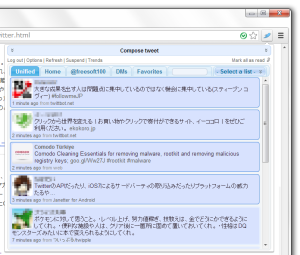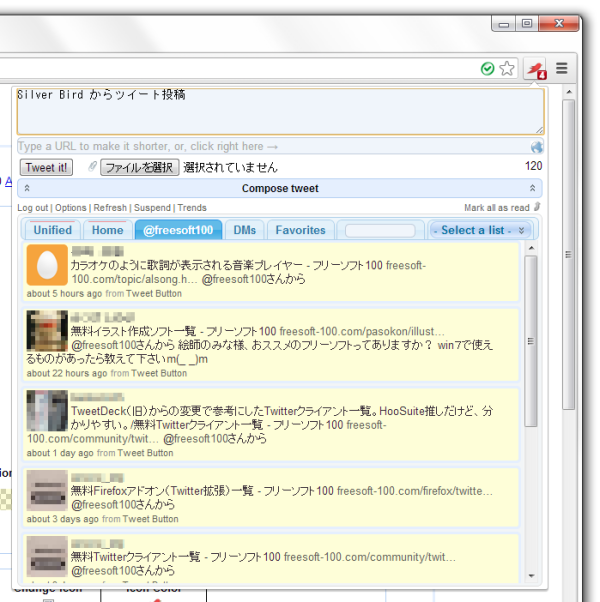2019年7月3日、配布終了確認
Chrome 拡張機能の Twitter クライアントです。
複数アカウントには対応していませんが、公式リツイート、コメント付きリツイートや返信などのツイートもでき、投稿時の URL 短縮に対応。
更新があると ChromeBird アイコンが赤くなってお知らせしてくれます。
Silver Bird の使い方
ダウンロード と インストール
Chrome で Chrome ウェブストアへアクセスし、「+ CHROME に追加」ボタンをクリックしてインストールします。
使い方
初期設定(Twitter 認証)
- 拡張機能をインストールすると、右上に Silver Bird アイコン

- ユーザー名、またはメールアドレスとパスワードを入力して「連携アプリを認証」ボタンをクリックします。
- 「Silver Bird を許可しました。」と表示され、Congratulations, youve been successfully... と表示されれば OK です。
もう一度 Silver Bird アイコン
基本的な使い方
- ツイートするときは、画面上部の「Compose Tweet」をクリックすると、ツイート用のボックスが表示されます。
その直下に URL 入力欄があり、URL を入力すると表示される「Shorten it!」をクリックすると、短縮 URL となってツイートボックスに表示されます。 - 現在ページの URL を入力したい場合は、URL 入力欄右の「Share current page」アイコン

- 通知があると

- タイムライン上のアイコンや名前をクリックすると、@付きでツイートボックスに表示されるので簡単に返信ができます。
- タイムラインにマウスカーソルを持っていくと右側にアイコンが表示されます。